
Учебное пособие
.pdf
других стран и континентов. В 1990 их уже перестали различать и стали называть одним словом – Интернет.
Основные термины и определения
Прежде чем продолжить обсуждение сетей, нужно разобраться с основными словами, которые используют специалисты.
Локальный и удаленный компьютер
С локальным компьютером все понятно – этот тот компьютер, за которым сидит пользователь, то есть ты. Удаленным называется же не тот компьютер, который удалили (разбили, поломали, уничтожили, стерли с лица земли), а компьютер, находящийся вдали, с которым мы устанавливаем соединение и обмениваемся информацией. Таким компьютером может быть как и сервер где-нибудь в Гималаях, так и развалюха твоего друга Васи из соседнего подъезда.
IP-адрес
Читать это следует как "ай-пи адрес". Чтобы два компьютера могли общаться друг с другом, они должны уметь как-нибудь друг друга называть. Вспомним, что в компьютерной сети два разных компьютера обычно связываются посредством множества промежуточных. Представим, что тебе нужно передать записку девочке (или мальчику), сидящему через ряд от тебя. Если просто отдать ее соседу, то он возьмет и прочитает ее (ах, паразит), но если при этом добавить слова "это не тебе, а Феде (Марине)", то шанс, что записка дойдет, резко увеличивается.
Аналогично и с компьютерами. Каждое передаваемое сообщение дополняется меткой, обозначающей адресата. Однако появляется новая проблема: как же выбрать имя? Если в многолюдной толпе закричать "Вася!!!", то обернется сразу несколько человек. В Интернете компьютеров насчитывается не один миллион, поэтому шанс, что имена совпадут, очень велик. Называть их простыми словами тяжело, так как существительных не бесконечно много, да и не каждое из них "подойдет" по смыслу. Решили проблему просто: у каждого компьютера есть так называемый IP-адрес, который представляет собой четыре числа в диапазоне от 0 до 255. Именно по этим адресам они друг друга и отличают. Примеры ip-адресов: 10.1.20.149, 177.177.177.177, 123.240.117.80
Упражнение 8.1
Что из нижеперечисленного является айпи-адресом, а что нет:
1.1.1.1
255.100.133
102.2.257.11
2000...2008
10.10.255.10?
Сколько байт памяти требуется для хранения одного IP-адреса?
Сколько всего может быть различных IP-адресов?
81
URL
С английского языка эта аббревиатура расшифровывается как Uniform Resource Locator – единообразный адрес расположения ресурса. Термин был придуман в 1990 году и является одним из ключевых понятий Интернета. Ресурсом может быть что угодно: картинка, файл с музыкой или текстом, а также много другое. Выглядит он как строка:
<схема>://<имя компьютера>/<адрес файла>
Вместо слова <схема> вставляют одно из заранее определенных слов, обозначающее тип соединения, например, ftp для передачи файлов, http для передачи web-страничек и так далее. Дальше мы подробнее разберемся с некоторыми схемами.
<именем компьютера>, как только что говорилось, является IP-адрес. Далее мы узнаем, что на самом деле это не совсем так. <адрес файла> – это путь к некоторому, интересуемому нас файлу. Так как большинство серверов Интернет работает под управлением ОС Unix или Linux, то адрес файла там выглядит не так, как мы привыкли. Не будем вдаваться в подробности (так как они нам вряд ли понадобятся) и посмотрим на пару примеров:
/Мои кульные картинки/Вася.jpg /Музыка/Попса/Дима Билан.mp3
Впервом примере приведен адрес файла "Вася.jpg", лежащего в папке "Мои кульные картинки". Во втором - адрес файла с песней, лежащей в папке "Попса", которая расположена в папке "Музыка". Заметьте, что имена дисков не указываются, а адрес начинаются с символа "/".
Взавершение несколько примеров:
http://194.85.83.216/index.html – файл "index.html", расположенный на компь-
ютере с адресом 194.85.83.216
ftp://12.24.54.102/first.mp3 – файл с именем "first.mp3", расположенный на компьютере 12.24.54.102
DNS
Ты уже заметил, как легко запоминаются IP-адреса? Вот и другие умные люди это заметили и решили положить этому конец. Для этого был создан сервис доменных имен (Domain Name Service), который умеет превращать имена компьютеров, написанные обычными буквами, в IP-адреса и наоборот.
При этом вводится понятие домен. Им называется группа компьютеров и/или других поддоменов. Уже непонятно? Тогда проведем аналогию с обычным почтовым адресом. Есть страна Россия. Назовем её доменом нулевого уровня. В ней есть город Москва. Он будет у нас доменом первого уровня, расположенным в домене "Россия". Далее, в каждом городе есть улицы, на улицах – дома, а в них – квартиры. Улицы будут поддоменами городов, дома
– поддоменами улиц. А вот каждая квартира будет у нас "компьютером". Имена доменов принято отделять точками, причем, в отличие от обычного адреса, порядок обратный: вначале имя компьютера, потом домен, в котором он содержится и так далее. Чтобы совсем стало понятно, напишем пример:
36.10.Катукова.Липецк.Россия
82
Под этим адресом подразумевается 36 квартира, расположенная в доме номер 10, стоящем на улице Катукова, лежащей в городе Липецк, расположенном в стране Россия.
Теперь пример имени компьютера
mail.yandex.ru
Опять попробуем это разобрать. Компьютер "mail" расположен в домене yandex, расположенном в домене "ru". Важно запомнить, что никакого отношения домены к местоположению, вообще говоря, не имеют. То есть компьютеры, находящиеся в домене "ru" (который, кстати, подразумевает нашу страну), могут быть расположены где-нибудь на Гавайях. Деление на домены не географическое, а логическое. В случае с компьютером на Гавайях его принадлежность к домену "ru" означает, что этот компьютер принадлежит русским, либо на нём расположены русскоязычные документы, либо еще что-нибудь в подобном духе.
Суммируем все вышесказанное. Если твой компьютер знает IP-адрес хотя бы одного DNS-сервера, то адреса других компьютеров можно указывать уже в буквенном формате. Другими словами
http://mail.ru
http://194.67.57.26
эквиваленты. Но только в том случае, если твой компьютер знает IP-адрес какогонибудь DNS-сервера. DNS-сервер – это обычный компьютер, на котором запущена специальная программа, которая преобразовывает буквенные имена в числовые и наоборот.
Естественно, возникает вопрос: а почему бы не называть все компьютеры по буквенным именам, зачем нужны эти IP-адреса? Давайте посчитаем. Пусть мы посылаем письмо на компьютер "proxy1.mail.yandex.ru". В этой фразе 21 символ, поэтому длина в байтах – 21 байт. Длина же любого IP-адреса – 4 байта. Учитывая, что целиком письмо никогда не посылаются, а делятся на небольшие пакеты, в каждом из которых нужно указывать получателя. Получается экономия в 5 раз на каждом пакете, а учитывая, что их обычно оправляется очень много получаем прирост скорости передачи данных.
Proxy-сервер
С ростом количества пользователей выросла и нагрузка на сеть. Сервера, на которых была расположена информация, необходимая многим тысячам пользователей (например, новостные сервера), перестали справляться с нагрузкой. Тогда были придуманы вспомогательные или proxy-сервера. Их принцип работы прост.
Пользователь, желающий воспользоваться proxy-сервером, в соответствующих настройках указывает его IP-адрес. Далее каждый раз, когда его компьютер выходит в Интернет, он обращается к этому серверу за информацией. Proxy-сервер соединяется с компьютером, на котором эта информация размещена, и передает её компьютеру пользователя, сохраняя копию у себя. Если пользователь еще раз попросит ту же самую информацию, то proxy-сервер сразу же посылает ему сохраненную копию. Если другой пользователь того же proxy-сервера попросит эту же информацию, proxy-сервер также выдаст ему сохраненную копию.
Таким образом, нагрузка на основной сервер снижается, так как часть запросов переходит на плечи вспомогательного сервера. Чтобы не возникла путаница, заметим, что один proxy-сервер работает с пользователями, а не серверами. Другими словами, какую бы
83
информацию пользователь не хотел получить, ему каждый раз можно связываться с одним и тем же proxy-сервером, который, в свою очередь будет связываться с разными основными серверами.
Вообще, для обычного пользователя процедура соединения с proxy-сервером совершенно незаметна. Более того, работа со всеми программами остается точно такой же. Единственное отличие – часто скорость передачи данных возрастает. Соединение с вспомогательным сервером компьютер производит автоматически.
Протокол
Вы когда-нибудь слышали песню на японском языке? Ну и как, все слова были понятны? Аналогичная ситуация с компьютерами: они производятся в разных странах разными фирмами, на них потом работают разные операционные системы с разными программами. И как же при всем этом им удается общаться друг с другом, поддерживать связь и передавать данные? Всё дело в них, в протоколах.
Под протоколом подразумевается некоторый язык, на котором компьютеры передают друг другу команды, файлы или какую-либо другую информацию. Протоколов много, мы перечислим основные:
ftp – один из старейших. По этому протоколу программы передают файлы
http – протокол передачи web-страниц. Используется в сети Интернет для подключения в Web-серверам и открытия страничек
https – это версия протокола http, работающая в защищенном от врагов режиме
pop – протокол для получения почтовых сообщений с почтовых серверов
smtp – протокол для отправки почтовых сообщений.
Имножество других. С этими протоколами мы еще встретимся на следующих заня-
тиях.
Всемирная сеть – WWW
Ну вот, мы и подошли к самому интересному – к Всемирной Паутине (World Wide Web). Эти три буквы у всех на слуху, их часто можно услышать по телевидению, радио и прочитать в рекламе. Очень часто их используют вместе со словом Интернет. Так что же, это одно и то же? Нет! Это популярная ошибка, но мы ошибаться не будем! WWW или просто Web
– всего лишь одна из многочисленных служб Интернета, такая же как, например, электронная почта, ICQ и так далее. Другими словами Интернет – это множество компьютеров, а WWW – специальная "программа", запущенная на большинстве из них. С помощью этой "программы" можно размещать на своем компьютере web-сайты. Каждый такой компьютер называется Web-сервером. Каждый web-сайт представляет собой множество страничек, каждая из которых состоит из текста, музыки, картинок, видео и многого всего другого. Все компьютеры, на которых запущена эта "программа" и есть WWW. Заметим, что компьютер, входящий в сеть Интернет, совсем не обязан быть членом сети WWW, но может периодически в неё включаться.
Упражнение 8.2

 Объясните разницу между Интернетом и Всемирной Паутиной.
Объясните разницу между Интернетом и Всемирной Паутиной.
84
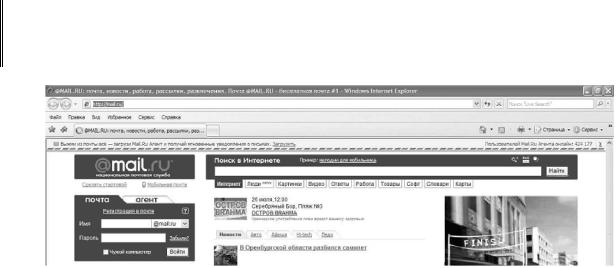
Браузеры
Браузером называется программа, предназначенная для просмотра содержимого web-сайтов.
Microsoft Internet Explorer
Одним из самых популярных браузеров является Microsoft Internet Explorer (MSIE). Свою популярность он завоевал во многом благодаря тому, что входит в состав ОС Windows.
На рисунке изображено основное окно MSIE. В поле "Адрес" вводится URL сайта. Можно использовать сокращенное имя ("mail.ru"), а можно писать полное "http://www.mail.ru". При использовании короткого адреса MSIE сам подставит нужные слова, но иногда у него это не получается, и приходится вводить полный адрес вручную.
Упражнение 8.3
Открой MSIE и введи в строку адреса "http://mail.ru". Открой еще один MSIE и в строке адреса введите "http://194.67.57.26". Открылись одинаковые или разные сайты? Каков IP-адрес компьютера www.mail.ru?
Оставь открытым один MSIE из предыдущего упражнения. Найди подчеркнутые строки текста. Щелкни по одной из них. Появилось новое окно с новой страничкой. Строка, по которой ты только что щелкнул, называется гиперссылкой, она является одним из проявлений интерактивности сайта.
Щелкая по различным гиперссылкам, пользователь открывает новые и новые странички. Если вдруг ему захотелось вернуться на страничку назад (например, из-за того, что он щелкнул не по той гиперссылке), то следует нажать на кнопку "Назад", расположенную чуть выше слова "Адрес".
Чтобы каждый раз не вбивать адрес часто посещаемой страницы, ее можно добавить в меню Избранное. Для этого нужно вначале ее открыть, а потом зайти в меню Избранное→Добавить в Избранное и твоя страничка появится в этом меню. Теперь для того, чтобы открыть эту страничку, достаточно просто выбрать ее в этом меню, не вбивая каждый раз адрес. Удобно!
Настройка MSIE
Настройка осуществляется в меню Сервис→Свойства Обозревателя. На самой первой вкладке "Общие" предлагается кроме всего прочего выбрать домашнюю страницу – сайт, который будет открываться каждый раз при запуске MSIE. Для того, чтобы изначально открывалась просто пустая страничка, нужно ввести about:blank вместо адреса.
85

На вкладке "Программы" пользователь может назначить программы, используемые для отправки электронной почты, чтения новостей и т.д. С некоторыми из них мы еще встретимся. На вкладке "Дополнительно" пользователь может выбирать, показывать или нет картинки, проигрывать музыку и так далее. Отключение этих возможностей может понадобиться по нескольким причинам. Первая – низкая скорость передачи данных. Если Вы подключаетесь к Интернету через низкоскоростное соединение (например, через мобильный телефон на даче), то загрузка картинок, мелодий и прочего может порой потребовать много времени.
Вэтих случаях лучше сразу выключить показ картинок, чтобы не тратить зря время. Вторая причина может заключаться в способе оплаты работы в Интернете. Некоторые провайдеры (компании, обеспечивающие доступ в Интернет) заставляют платить не за время, проведенное в Интернете, а за количество информации, из него скачанной (так называемый трафик).
Вэтом случае тоже может быть полезно отключение картинок из соображений экономии.
Кодировка символов
Как уже неоднократно упоминалось, процессор умеет работать только с числами. Когда требуется вывести на экран какую-либо букву, поступают следующим образом. В самом процессоре буква хранится в виде некоторого числа, этим же числом она записывается и в файле. В момент, когда требуется вывести её на экран, процессор открывает специальную таблицу, в которой каждому числу (вернее, тем числам, которые обозначают буквы) сопоставляется некоторая картинка, и выводит эту картинку на экран. На картинке, вообще говоря, может быть изображено что угодно, но чаще всего – буква. Такая таблица существует для каждого набора символов (кириллица, латиница) и так далее. По историческим причинам, для кириллицы существует несколько наборов – кодировок. При этом текст, набранный в одной кодировке, в другой будет набором непонятных значков. Для выбора кодировки
86
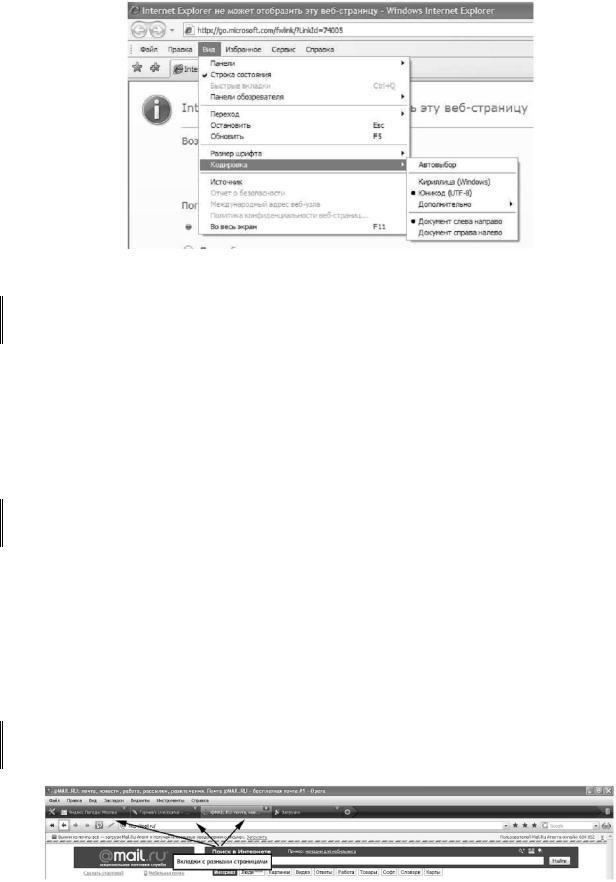
нужно выбрать меню Вид→Кодировка→Дополнительно, в котором перебрать различные строки со словом
Упражнение 8.4
Откройте любой сайт в MSIE. Попробуйте поменять кодировку на любую другую. Что произошло?
Другие браузеры
Последним временем все больше людей отдают предпочтение не Internet Explorer, а другим браузерам, которых существует достаточное количество. Причиной тому удобство работы в других браузерах, их безопасность. Многие пользователи пользуются другими браузерами принципиально – чтобы противостоять монополии Microsoft.
Справка
Монополия – ситуация на рынке, когда одна из компаний настолько крупная и действует настолько жестко, что ей практически невозможно составлять конкуренцию. Opera
Opera
Первым примером "другого" браузера является Opera. Его часто можно встретить не только на компьютерах пользователей, но и на экранах мобильных телефонов, карманных компьютерах и множестве других устройств. Отличий от Internet Explorer у Opera множество. Так, например, можно открывать в одном запущенном браузере сразу несколько различных сайтов (на самом деле новые версии IE также уже умеют это делать).
Упражнение 8.5
Попробуй открыть mail.ru с помощью Opera. Сделай новую вкладку с помощью комбинации клавиш Ctrl+T и открой там официальный сайт Opera.
87
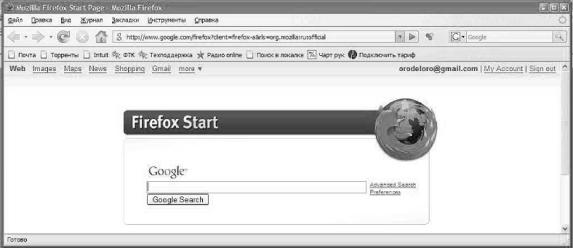
Переключение между ними происходит при нажатии на одну из вкладок в верхней части окна (попробуйте найти!). Еще у Opera есть возможность осуществлять навигацию не по нажатию кнопок, а по движению мышки. Если нажать правую кнопку, двинуть мышку влево, а потом отпустить, то произойдет переход на предыдущую страницу. Подобное действие называется "гестурой".
Настройка браузера осуществляется в меню Tools→Preferences. Так же, как и в Internet Explorer, можно назначить домашнюю страницу. На вкладке Advanced расположено большинство настроек, в том числе и настройка гестур.
Mozilla Firefox
Он же "огненная лисица". Отличный браузер, завоевывающий все большую популярность. Так же как и Opera позволяет открывать одновременно несколько страниц и удобно переключатся между ними. Примечателен тем, что его разрабатывает большая группа незнакомых друг с другом людей, проживающих в разных странах. Сразу же после установки он имеет самый минимум необходимых функций. Увеличение функциональности происходит за счет установки дополнительных плагинов, каждый из которых добавляет что-нибудь в программу. Так, есть плагины, показывающие погоду, переводящие страничку с одного языка на другой, блокирующие показ рекламы, позволяющие скачивать видео и музыку (с сайтов типа youtube.com и vkontakte.ru) и огромное множество других. С их помощью можно самостоятельно сделать браузер непохожим на другие и добавить в него только те функции, которые вам реально нужны.
В операционных системах Linux используется практически лишь этот браузер. Он считается максимально надежным и безопасным. Основным источником опасности, конечно же, являются вирусы. Так как в ОС Linux вирусов нет в принципе, то и устройство Firefox таково, что вирусам крайне сложно пробиваться через его защиту.
Установка плагинов
Давай попробуем установить какой-нибудь плагин для Firefox. Плагин должен быть полезным, иначе не интересно. К примеру, очень хорошим плагином является возможность скачивать музыку или видео, которое транслируется онлайн (как уже говорилось выше, яр-
ким примером является сайт "vkontakte.ru" или "youtube.com").
88
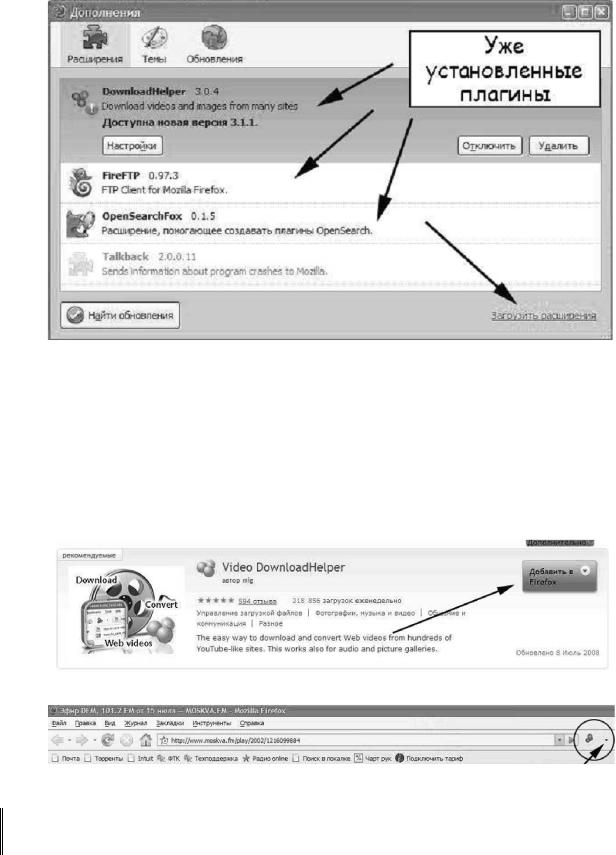
Запустим Firefox. Зайди в Инструменты→Дополнения, там уже выбери вкладку расширения и нажми загрузить расширения. Теперь нужно найти нужный плагин. Нужный нам называется "video downloadhelper". Введи его в строке поиска плагинов. Первая ссылка, которая откроется – это то, что нужно. Устанавливаем его, нажав на кнопку "Добавить в Firefox"(скачиваем его, запускаем, следуем инструкциям). Когда все будет установлено, возле строки адреса появятся три шарика. При прослушивании песни в интернете (или просмотре видео) можно будет раскрыть меню и сохранить музыкальный файл у себя на компьютере.
Упражнение 8.6
Установи этот плагин в классе и скачай модную песню из интернета. Это действительно легко!
Поиск в интернете
Попробуй представить себе какая огромная махина – интернет! Много-много миллионов компьютеров, которые соединены в одну сеть. На каждом из этих компьютеров есть информация. Скорее всего полезная и во многих случаях выложена она была для того, чтобы
89
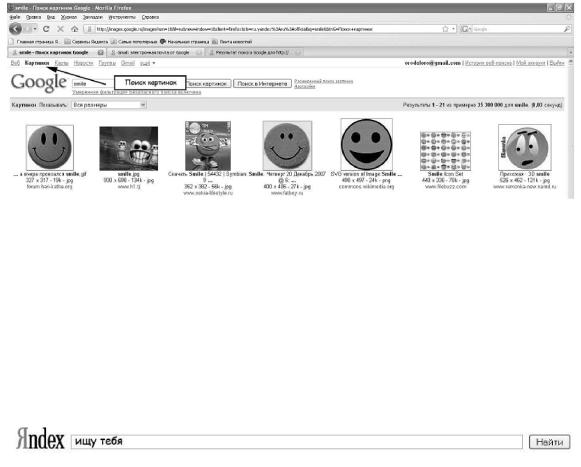
другие пользователи имели доступ к ней. Но для того, чтобы иметь к ней доступ, нужно ее предварительно найти…
Каждый раз, когда возникает какая-то система с большим количеством составляющих, то возникает проблема четкой организации и поиска – будь то школьная библиотека, будь то бурлящий иностранный город с огромным количеством улиц и домов или еще чтонибудь. Вспомните, когда мы обсуждали проблему поиска на компьютере, а тут таких компьютеров миллионы!
Знаешь ли ты, что интернет часто называют "всемирным разумом"? Наверное, догадываешься почему – потому что в нем можно найти ответ почти на любой вопрос. Информацию практически на любую тему. И это действительно так.
Теперь, надеюсь, ты осознаешь как остро стоит проблема глобального "всеинтернетного" поиска. Некоторые далековидные люди поняли это уже достаточно давно и стали появляться так называемые поисковые ресурсы (проще говоря, поисковики). Я думаю, что ты с ходу сможешь назвать несколько – это google.com, yandex.ru, mail.ru и т.д. Правильный и быстрый поиск – это очень сложная задача, над которой трудятся многие умы мира. Основным инструментом, как бы ни было удивительно, здесь является высшая математика. Математики постоянно решают эту проблему и совершенствуют текущий поиск.
Итак, давай обсудим как конкретно проходит поиск. Первое, что нужно сделать при любом поиске – это определиться с темой поиска, нужно выделить в двух-четырех словах основную мысль того материала, который ты хочешь отыскать. Например, если тебе нужно найти какие-нибудь мысли на тему произведения Толстого "Война и Мир", то логично ввести в поиски что-нибудь типа "критика война и мир" или "реферат война и мир". Если ты хочешь скачать песенку "David Guetta - The World is Mine", то хорошо бы ввести в поиске "скачать Guetta World is Mine". Если ты хочешь почитать информацию про новую одежду компании "Benetton" в Москве, то введи "одежда Benetton Москва". Далее нужно открыть какой-либо из поисковиков и ввести в строке поиска строку для поиска.
На рисунке изображена строка поиска сайта ya.ru – это компактная версия yandex.ru, которая обеспечивает лишь поиск огромного списка сервисов, которые предоставляет yandex.
Если тебе нужно искать лишь картинки, то нужно выбрать меню "Картинки"(Images), смотри рисунок выше.
90
